Parola care protejează un cont de utilizator este, în general, o practică bună. Vă protejează contul împotriva accesului neautorizat și păstrează datele dvs. personale în siguranță. Cu toate acestea, dacă vreți să vă uitați parola, acel nivel de protecție poate deveni rapid o lovitură. S-ar putea să vă gândiți că o reformare completă a Mac-ului dvs. este singura modalitate de a trece printr-o astfel de situație, dar, din fericire, există o modalitate relativ simplă de resetare a parolei Mac. Cea mai bună parte? Această metodă poate fi utilizată și pentru a schimba parolele pentru conturile de administrator. Deci, dacă ați uitat parola contului dvs., iată cum să resetați o parolă Mac :
Notă : demonstrez acest lucru pe un MacBook Air care rulează macOS Sierra 10.12.4 dezvoltator beta. Acest articol vizează în primul rând Mac-urile care rulează orice versiune de MacOS Sierra.
Cum se resetează parola Mac: Reset Password Utility
Dacă ați uitat parola contului dvs. în MacOS Sierra, îl puteți reseta cu ușurință urmând pașii de mai jos:
- Reporniți calculatorul Mac. Când auziți "soneria de pornire", apăsați și țineți apăsată tasta "+ R" până când vedeți sigla Apple. Aceasta va porni Mac-ul în modul de recuperare.
- Acum, faceți clic pe " Utilitare " și selectați " Terminal ".

- Introduceți comanda "resetpassword" în Terminal și apăsați Enter.

- Reset Password Utility se va deschide, afișând toate conturile care sunt prezente pe Mac. Selectați contul pentru care doriți să schimbați parola și faceți clic pe " Următorul ".

- Mac-ul dvs. vă va cere noua parolă, împreună cu o sugestie pentru parolă (recomandată). Completați acest lucru și faceți clic pe " Următorul ".

- Acum puteți reporni computerul Mac și vă puteți conecta la contul de utilizator cu noua parolă.
Cum se resetează parola Mac: versiuni mai vechi ale macOS
Dacă nu utilizați MacOS Sierra și trebuie să resetați parola pentru Mac, veți fi bucuroși să știți că puteți face acest lucru cu ușurință, de asemenea. Urmați pașii de mai jos:
Notă : Nu am încercat această metodă, însă nu există niciun motiv pentru care nu ar funcționa. Simțiți-vă liber să faceți o șansă și spuneți-mi rezultatele.
1. Eliminați fișierul applesetupdone
- Reporniți-vă Mac-ul și când auziți soneria de pornire, apăsați și țineți apăsată tasta " comanda + S ". Acest lucru vă va duce în modul de utilizator unic și veți avea acces la un Terminal.
- Aici, tastați comanda " fsck -fy " și apăsați pe Enter. Acest lucru va verifica practic sistemul de fișiere de pe Mac și vă asigurați că totul este bine, înainte de a continua.
- Apoi tastați comanda " mount -uw / ". Această comandă montează practic întregul dvs. hard disk și face ca acesta să poată fi scris. Acest lucru va asigura că orice modificări pe care le faceți vor persista prin repornire .
- Acum, tastați comanda " rm /var/db/.applesetupdone " și apăsați pe Enter.
Notă : Această comandă va elimina fișierul numit "applesetupdone" de pe calculatorul dvs. Mac, practic înșelându-i pe Mac să creadă că nu a creat niciun utilizator.
2. Creați un nou cont de utilizator
Acum puteți reporni Macul. Acesta vă va duce prin toți pașii pe care i-ați trece prin crearea unui nou Mac.
- Pur și simplu creați un nou cont de utilizator și asigurați-vă că numele contului este diferit de contul pentru care doriți să recuperați parola.
- Conectați-vă cu acest cont de utilizator (care va fi un cont de admin).
- Apoi, puteți merge pur și simplu la System Preferences -> Users & Groups .

- Aici, trebuie doar să selectați contul pe care doriți să resetați parola și să faceți clic pe " Resetare parolă ".

- Introduceți noua parolă și ați terminat. Acum vă puteți conecta la contul inițial cu noua parolă pe care tocmai ați configurat-o.

Bonus: Protejarea contului
Usurinta de utilizare pe care o ofera aceasta metoda este foarte apreciata. Cu toate acestea, rămâne faptul că această metodă poate fi utilizată de oricine (care are acces fizic la Mac) pentru a vă reseta parola. Aceasta este o problemă serioasă de securitate. Deci, dacă sunteți îngrijorat de resetarea parolei dvs. de către cineva fără cunoștințele dvs., există câteva lucruri pe care le puteți face, pentru a păstra datele dvs. protejate.
1. FileVault
FileVault este utilitatea încorporată de criptare pe care Apple o livrează cu Mac. Este un instrument foarte puternic și poate cripta rapid toate datele de pe calculatorul dvs. Mac și îl sigilează cu o parolă (și o cheie de recuperare). Ori de câte ori vă conectați la contul dvs., va trebui să deblocați hard diskul criptat, furnizând parola FileVault.
S-ar putea să vă întrebați cum va ajuta acest lucru. Ei bine, gândiți-vă în acest fel, chiar dacă cineva resetează parola pentru Mac, va trebui să vă deblocheze hard disk-ul, înainte ca ei să poată face orice, chiar și la distanță, de pe Mac. Apoi, puteți pur și simplu să utilizați Modul de recuperare pentru a vă debloca unitatea hard disk și resetați din nou parola. Simplu ca asta.
2. Parole de firmware
Dacă criptarea discului nu o taie, și aveți nevoie de un nivel de securitate foarte ridicat, puteți bloca de fapt sistemul Mac la nivelul firmware-ului . Pentru a face acest lucru, va trebui să intrați în modul de recuperare și să alegeți " Utilitarul pentru parolă de firmware " din meniul Utilitare. Parolele de firmware nu sunt necesare pentru conectarea la Mac în mod tradițional. Cu toate acestea, dacă cineva încearcă să pornească în modul Recovery sau Single User Mode sau încearcă să utilizeze Macul în modul Target Disk Mode pentru transferul de date, Mac-ul îi va solicita parola Firmware.
Resetarea unei parole de Firmware nu este ușor de făcut și este exact motivul pentru care ar trebui să fie utilizat doar dacă este absolut necesar. Dacă uitați parola de firmware, va trebui să contactați Apple și ei pot încerca să-l sorteze pentru dvs. Cu toate acestea, acest nivel ridicat de securitate este motivul pentru care parolele firmware sunt cea mai bună cale de a merge, dacă vă aflați într-un mediu cu risc ridicat și doriți să păstrați datele cât mai sigure pe cât posibil.
Utilizați aceste metode pentru a reseta ușor parolele Mac
Încărcarea unui Mac în modul Recovery și folosirea utilitarului Reset Password Utility este cel mai bun mod de a reseta o parolă uitată. Este ușor de efectuat și este suficient de rapid încât să vă puteți întoarce la treabă în cel mai scurt timp. Nu uitați că această metodă poate fi utilizată de oameni pentru a schimba parola dvs. Mac fără a vă cunoaște, lucru pe care sunt sigur că nu doriți. Deci, ați uitat vreodată parola dvs. de Mac? Ce ai facut? De asemenea, dacă știți despre o altă metodă (de preferință mai ușoară) pentru a reseta o parolă Mac, informați-ne despre aceasta în secțiunea de comentarii de mai jos.


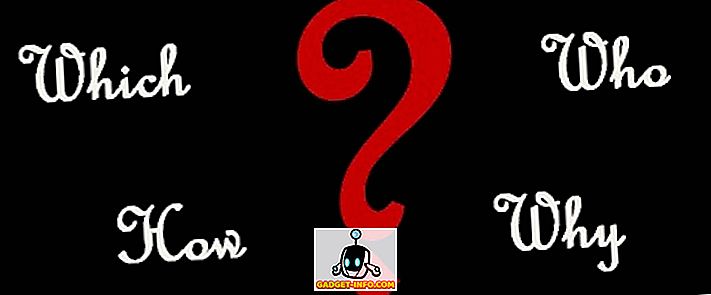






![social media - Schimbarea tendințelor pe Internet în 2011 [Infographic]](https://gadget-info.com/img/social-media/810/sharing-trends-internet-2011-2.jpg)